Khắc phục lỗi camera bị đơ trên iPhone
Khắc phục lỗi camera bị đơ trên iPhone. Có phải bạn đang gặp vấn đề khi sắp bắt được khoảnh khắc đẹp thì đột nhiên camera trên iPhone bị đơ. Hãy để Hnam giúp bạn giải quyết vấn đề thông qua bài viết dưới đây nhé!
Khắc phục lỗi camera bị đơ trên iPhone. Có phải bạn đang gặp vấn đề khi sắp bắt được khoảnh khắc đẹp thì đột nhiên camera trên iPhone bị đơ. Hãy để Hnam giúp bạn giải quyết vấn đề thông qua bài viết dưới đây nhé!

Camera của iPhone là một trong những camera tốt nhất trong ngành công nghiệp di động và tôi chắc chắn rằng bạn thích chụp ảnh và quay video bằng nó. Nhưng do trục trặc kỹ thuật, lỗi phần mềm hoặc cài đặt sai, camera iPhone có thể bị đơ và tất cả những gì bạn thấy là màn hình đen.
Lần khác, có thể khi bạn nhấn vào biểu tượng ứng dụng máy ảnh từ Màn hình chính, màn hình khóa hoặc Trung tâm điều khiển, sẽ không có gì xảy ra. Nó sẽ từ chối mở. Mặc dù hiếm khi camera iPhone bị đơ khi chuyển sang camera selfie phía trước, quay video hoặc khi đang gọi Zoom.
Đừng lo lắng! Miễn là nó không phải là vấn đề phần cứng, sự cố camera iPhone bị treo có thể được khắc phục dễ dàng bằng cách làm theo các giải pháp dưới đây.
Lưu ý: Các bản sửa lỗi ở đây áp dụng cho tất cả các kiểu máy iPhone và iPad, bao gồm iPhone 12, iPhone 11, Xs, XR, X, 8 và các phiên bản cũ hơn.
Buộc đóng tất cả các ứng dụng đang mở trên iPhone
Đôi khi, ứng dụng Máy ảnh có thể bị đóng băng và buộc đóng ứng dụng sẽ hữu ích.
Đi tới trình chuyển đổi ứng dụng .
-
Trên iPhone có Face ID, hãy vuốt lên từ cuối màn hình và giữ.
-
Trên iPhone có nút Màn hình chính, hãy nhanh chóng nhấn đúp vào nút đó.
-
Lần lượt kéo các thẻ ứng dụng lên trên để buộc đóng chúng
-
Sau một vài giây, hãy khởi chạy ứng dụng Máy ảnh.
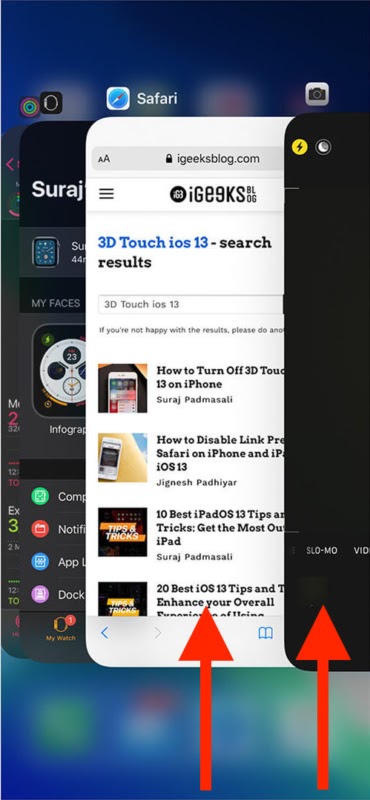
Đóng tất cả các ứng dụng đang chạy
Khởi động lại iPhone của bạn
Để khắc phục tình trạng camera iPhone bị treo, hãy tiếp tục và khởi động lại nó . Sử dụng các nút vật lý để tắt iPhone của bạn. Hoặc, mở ứng dụng Cài đặt → Chung → Tắt . Sau một phút, hãy bật nó lên. Cả hai camera trước và sau của iPhone sẽ hoạt động hoàn hảo.
Cập nhật lên phiên bản iOS mới nhất
Gần đây, một số người dùng iPhone 12 series (đặc biệt là những người có mẫu Pro Max) đã phàn nàn về việc ứng dụng camera bị treo. Họ đã làm theo cách sửa lỗi thông thường là đóng tất cả các ứng dụng và khởi động lại iPhone. Những cách này tạm thời hoạt động, nhưng sự cố trở lại sau một thời gian.
Một cách đáng tin cậy để khắc phục những vấn đề như vậy là cập nhật iPhone lên phiên bản iOS mới nhất . Với mỗi bản cập nhật phần mềm, Apple đưa ra các bản sửa lỗi và cải tiến.
Mở Cài đặt iPhone → Cài đặt chung → Cập nhật phần mềm → Tải xuống và cài đặt hoặc Cài đặt ngay (Settings -> General -> Software Update -> Download and Install)
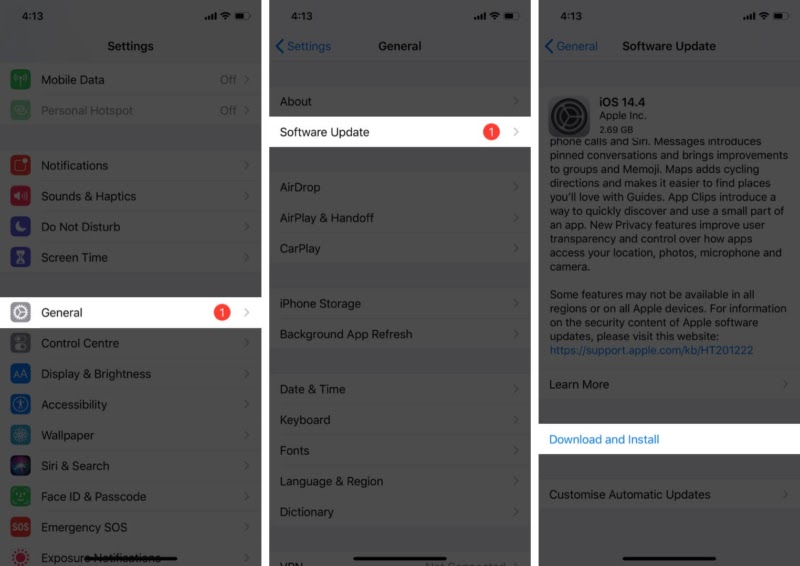
Cập nhật iOS mới nhất
Dọn dẹp bộ nhớ
Nếu iPhone của bạn chứa đầy ứng dụng, nhạc, video, ảnh, v.v. và còn ít dung lượng trống, điều này có thể khiến ứng dụng máy ảnh bị treo hoặc từ chối mở.
Mở Cài đặt iPhone → Cài đặt chung → Bộ nhớ iPhone . Ở đây đảm bảo rằng bạn có nhiều không gian trống.
Đặt lại tất cả cài đặt
Sau khi bạn đặt lại tất cả cài đặt, ứng dụng, nhạc, ảnh, video và các nội dung cá nhân khác sẽ không bị xóa. Nhưng các cài đặt bạn đã thay đổi hoặc thêm, như Wi-Fi, Bluetooth, VPN, v.v., sẽ quay lại trạng thái mặc định.
Để đặt lại, hãy vào Cài đặt iPhone → Cài đặt chung → Đặt lại → Đặt lại tất cả cài đặt (Settings -> General -> Reset -> Reset all Settings).
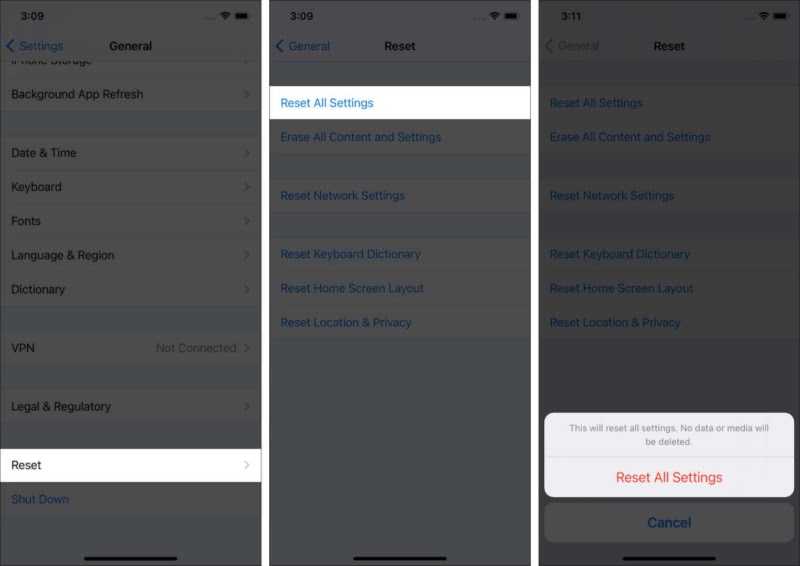
Reset lại các cài đặt
Các mẹo khác để khắc phục sự cố camera iPhone bị đơ
Ngoài các giải pháp trên, đây là một vài thủ thuật mà tôi đã lấy từ các diễn đàn và kênh thảo luận khác nhau.
-
Tắt VoiceOver nếu được bật. Mở Cài đặt iPhone → Trợ năng → VoiceOver → tắt nó đi (Settings -> Accessibility -> VoiceOver)
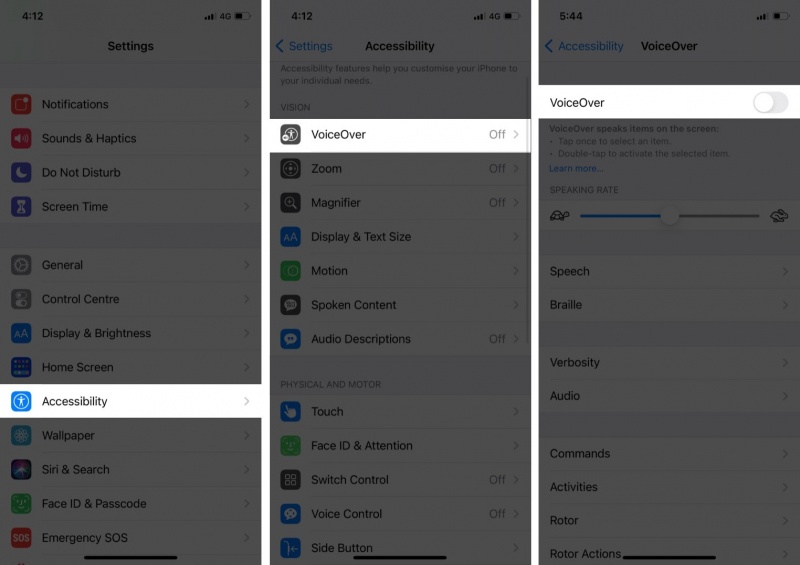
-
Tắt HDR tự động bằng cách đi tới Cài đặt → Máy ảnh → tắt HDR tự động (Settings -> Camera-> turn off Auto HDR)
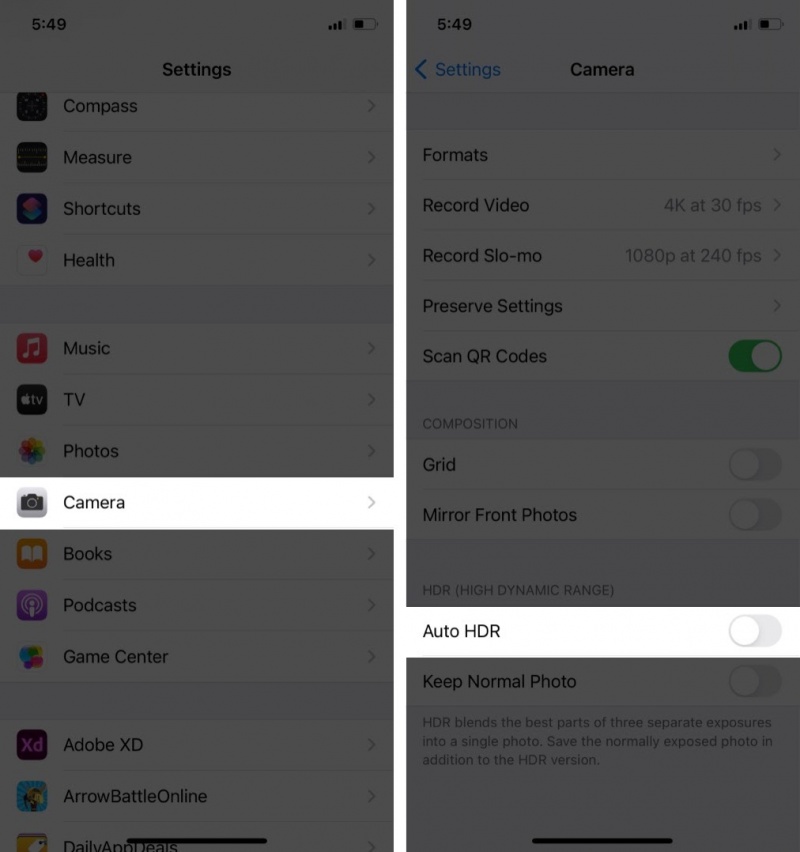
-
Đặt quay video thành 1080p : Mở Cài đặt → Máy ảnh → Quay video và chọn 1080p (Settings -> Camera -> Record Video-> 1080p HD at 30fps)
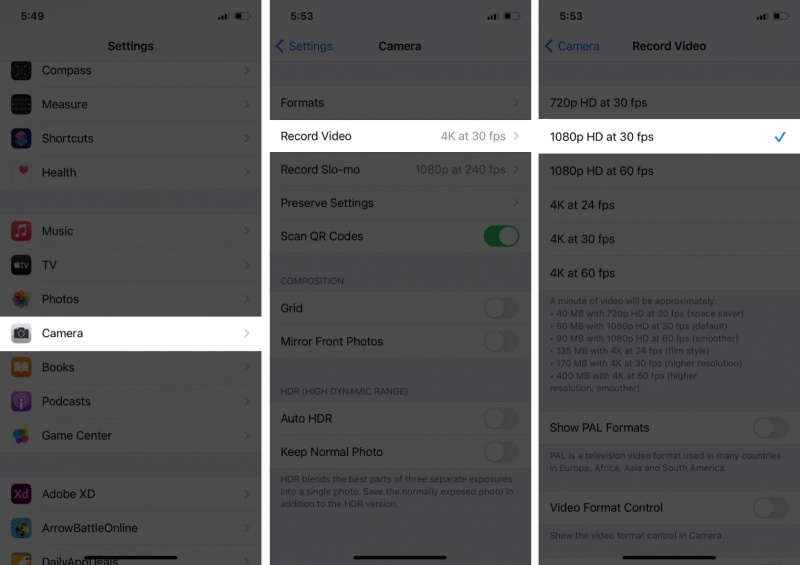
Đây là cách bạn có thể khắc phục sự cố camera iPhone. Tôi hy vọng hướng dẫn này hữu ích. Trong trường hợp không được, vui lòng liên hệ với Bộ phận hỗ trợ của Hcare họ kiểm tra xem có sự cố phần cứng hay không.
HnamMobile
Danh mục
Sản phẩm mới
XEM TẤT CẢ
So sánh iPhone 14 Pro và 14 Plus: Lựa chọn nào phù hợp với bạn?

Chiêm ngưỡng trọn bộ 09 màu iPhone 14 ấn tượng

Samsung chính thức ra mắt thế hệ đồng hồ thông minh mới - Galaxy Watch 5 series

Bản beta mới nhất của Xcode 14 chứng thực màn hình luôn hiển thị trên iPhone 14 Pro
Thủ thuật - Ứng dụng
XEM TẤT CẢ
Visual Intelligence Trên iOS 18.2: Tính Năng Thay Đổi Cách iPhone Nhìn Thế Giới

Trải Nghiệm RCS – Chuẩn Nhắn Tin Mới Của Android Và Cách Kích Hoạt Dễ Dàng

Apple Watch – Trợ Thủ Đắc Lực Giúp iPhone Trở Nên Hoàn Hảo Hơn






